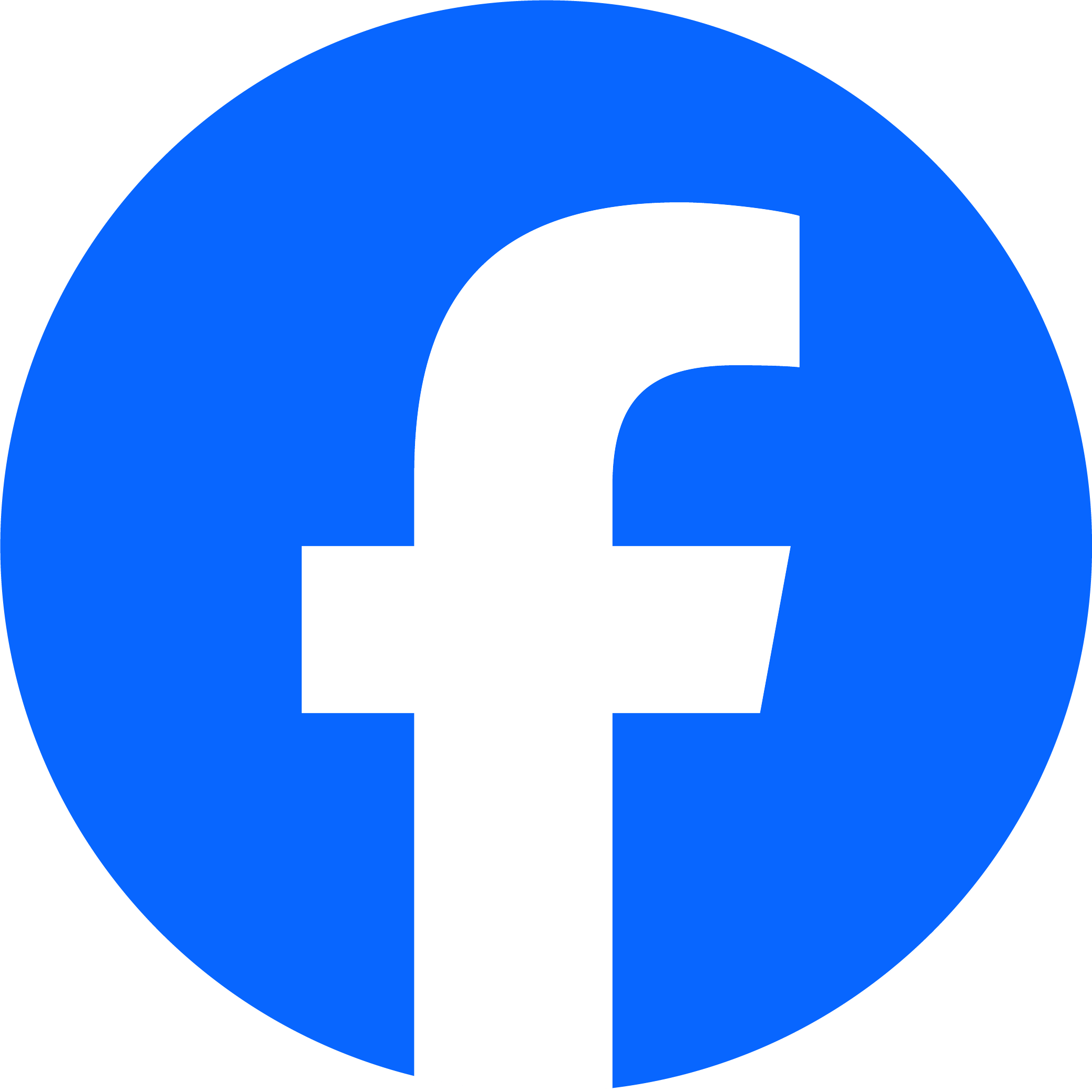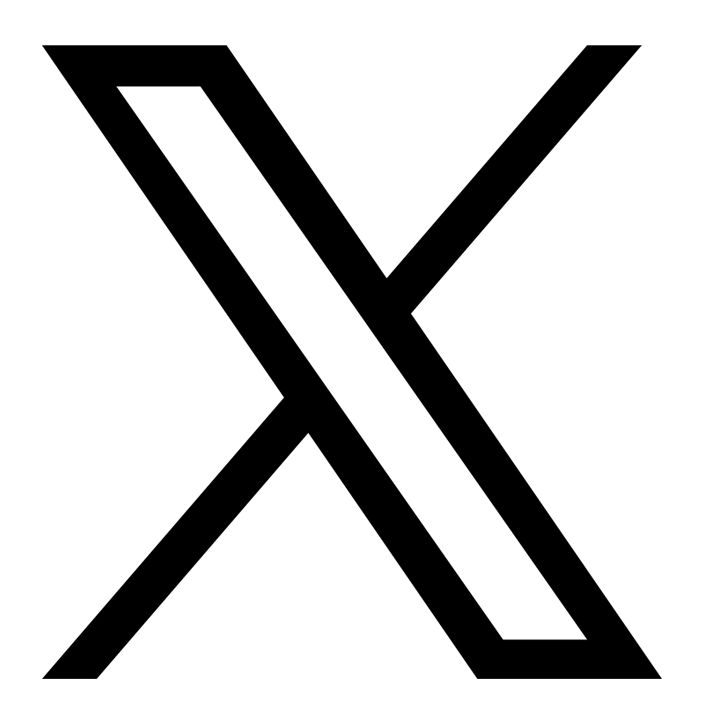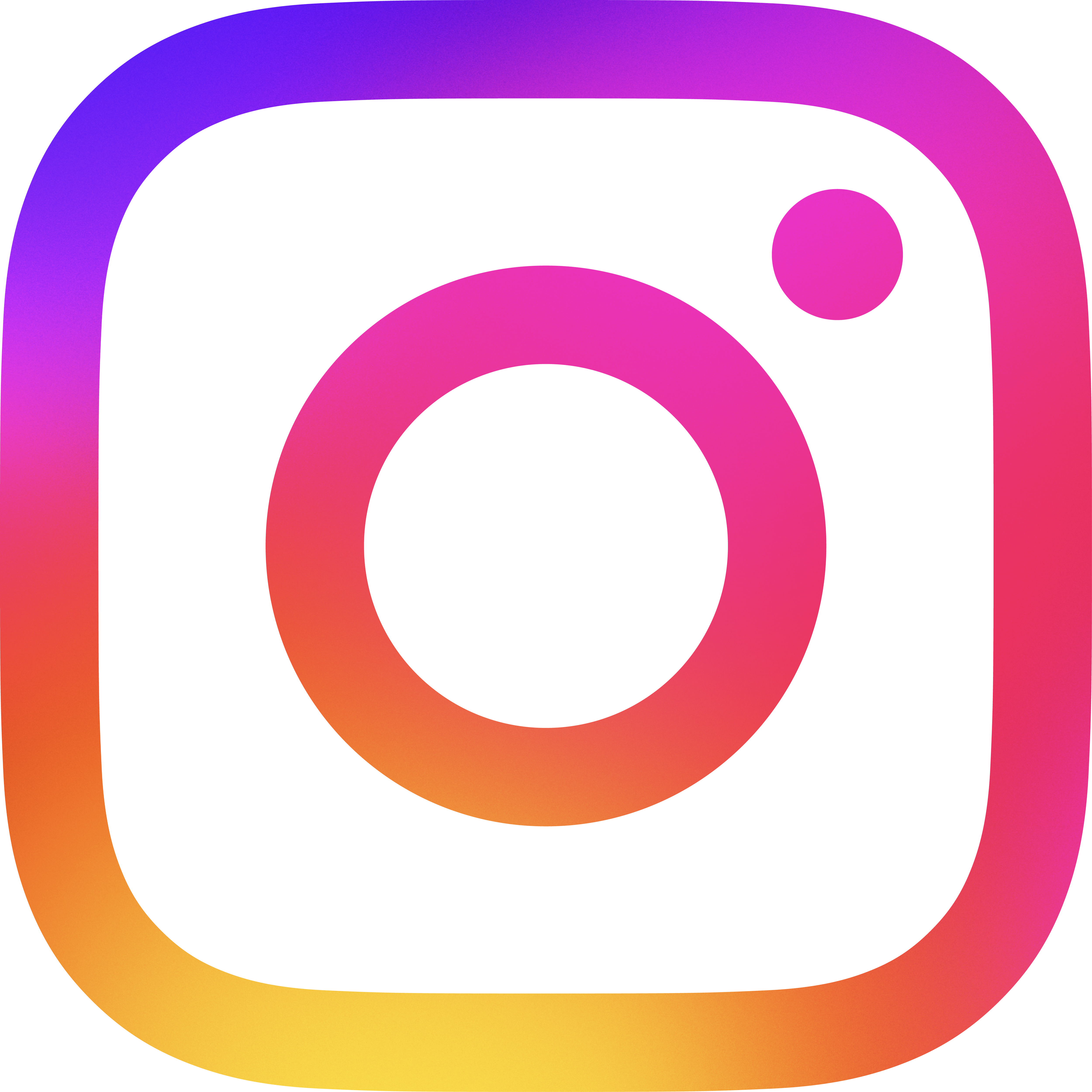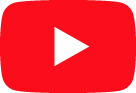コスモ・ネットレ ブログ「徒然なるままに」
2023年5月10日ブルーライト問題を解決!スマホやパソコンを安全に使うための方法
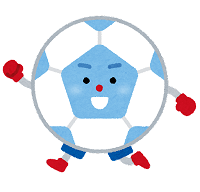 大阪ネットサポートセンター 保田
大阪ネットサポートセンター 保田
こんにちは、大阪ネットサポートセンターの保田です。
パソコンやスマートフォンを長時間使用すると、目が疲れて、文字や画面がぼやけたりすることはないですか?
これはもしかするとブルーライトが影響しているのかも?

ブルーライトは、パソコンやスマホなどのディスプレイから発せられる青色の光で、目に負担をかけたり、睡眠の質を低下させたりすると言われています。
そこで今回はブルーライトをカットする方法についてお話します。
ブルーライトとは
ブルーライトとは、太陽光に含まれている光で、波長が380~500nm(ナノメートル)の青色光です。紫外線の波長に近く、人の目で見ることのできる光、つまり可視光線の中で、非常に強力なエネルギーを持っているのが特徴です。
人体に与える影響
例えば、ブルーライトは、目の疲れ、肩こり、腰痛を招く可能性があります。
エネルギーが非常に強いため、まぶしさを軽減させるために瞳孔を縮めようとして目を細め、目の筋肉を酷使してしまったり、画面を見るときの姿勢が悪化し、肩こりや首こり、腰痛につながったりする恐れがあります。
また目にブルーライトを大量に浴び続けてしまうと、網膜へダメージをもたらすといわれています。ブルーライトをカットする方法
ブルーライトをカットする方法はいくつかあります。
たとえば、パソコン画面にブルーライトカットフィルムを貼るという方法があるのですが、貼ったり剝がしたりと面倒ですよね。
ほかにブルーライトをカットできるメガネをかけるという方法もあるのですが、これも購入費用がかかったりメガネをかける習慣がない方は、不便に感じるのではないでしょうか。そこで、ここではパソコン(Windows)とスマホ(iPhone)の設定でブルーライトをカットする方法をご紹介します。
パソコン(Windows)の場合
Windows 10では、「夜間モード」という機能を使ってブルーライトをカットすることができます。
「スタートメニュー」→「設定」→「システム」→「ディスプレイ」から、「夜間モードのスケジュール」をオンにして、「日没から朝まで」または「時間指定」を選びます。
これで、指定した時間帯に自動的に画面の色が暖色系になります。Windows 7や8では、「夜間モード」という機能はありませんが、「画面の色調整」という機能でブルーライトをカットすることができます。
「スタートメニュー」→「設定」→「システム」→「ディスプレイの詳細設定」とたどり、「色調整」を開きます。
「画面の色調整の開始」が開きますので、「次へ」を数回クリックすると「カラーバランスの調整」が見つかります。
そこで、赤・緑・青それぞれのバーを左右に動かして、青色成分(ブルーライト)を減らします。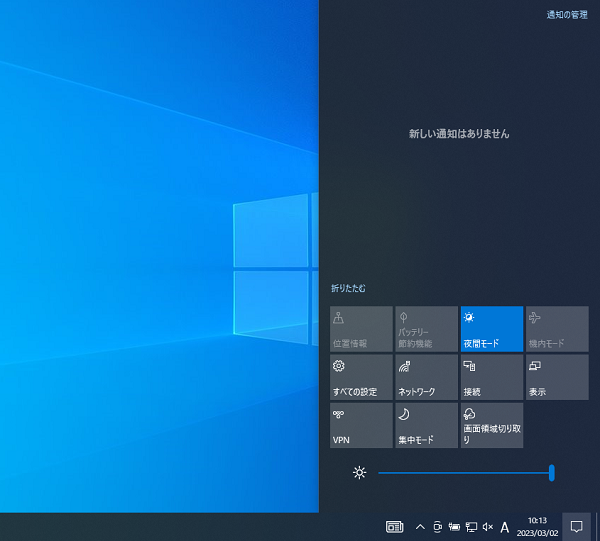
スマホ(iPhone)の場合
iPhoneでは、「Night Shift」という機能を使ってブルーライトをカットすることができます。
「設定」→「画面表示と明るさ」とたどり、「Night Shift」という項目があります。
そこで、「時間指定」「手動で明日まで有効化にする」という選択肢から好みのものを選びます。
また、「色温度:暖かい」「冷たい」というバーもあります。暖かい方に動かすほどブルーライトが減ります。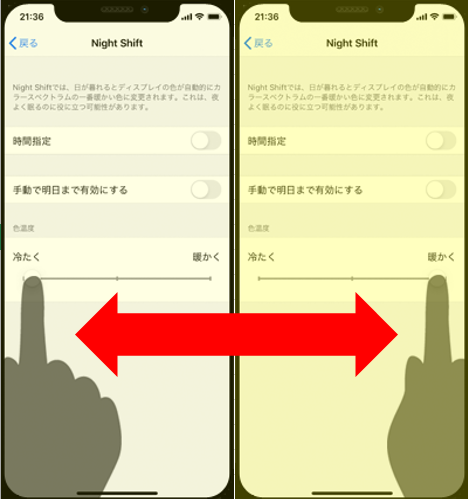
以上が、パソコン(Windows)とスマホ(iPhone)でブルーライトをカットする方法です。
設定だけで簡単にできるのでおすすめです。まとめ
Windows 10でのブルーライトカットの強さがどのくらいが適切なのかは、判断するのが難しいです。
参考までにメガネのブルーライトカットは、カット率を25%、40%、60%から選ぶことができます。
25%はほぼ透明なレンズと変わらない色味で、60%はかなり赤みがかった印象です。
明るい場所で短時間だけPCやスマホを使うことが多い場合には25%、明るい場所で長時間PCやスマホを使うことが多い場合には40%、就寝する直前や暗い場所で使う場合には60%を選ぶといいでしょう。
明るい場所で60%を使うと気分が悪くなることもあるとのこと。ブルーライトカットの強さを調整するときの参考にしてください。